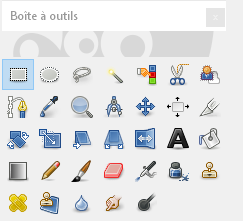❤ 0 Hey.
Je me suis rendu compte qu'il n'y avait rien concernant The Gimp et Inkscape, deux logiciels de graphismes libres et performants (de référence même).
Donc j'ai eu l'idée de me rendre utile et de faire un article dessus 
Article 01 : The Gimp
Gimp veut dire Gnu Image Manipulation Program. Ce logiciel a été créé en 1995, à la base seulement pour Linux ; il fait parti de projet GNU.
C'est un logiciel qui a comme objectif d'offrir une alternative libre et gratuite à Photoshop. Il est donc valable pour l'édition d'images et photos, mais aussi leur création. Il est possible de l'utiliser pour créer ses propres pixel art, même si comme pour Photoshop, il lui manque certains outils spécifiques pour cet usage.
Comme pour son homologue payant donc, le logiciel est livré avec une large palette d'outils préinstallés, que ce soient les brosses (ou pinceaux), les filtres ou les effets. A noter que comme ce dernier également, il est possible d'en ajouter des nouveaux via des plugins. Il s'agit donc avant tout d'un outil visant à pouvoir accomplir une large palette de tâches, au détriment de l'ergonomie.
Pour les outils, un micro tuto :
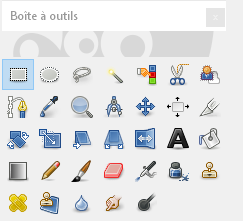
1 = Selection rectangulaire, selectionne des rectangles.
2 = Selection elliptique, selectionne des élipses.
3 = Selection à main levée, selectionne ave cla sourie.
4 = Selection contigue, selectionne une région via une couleur.
5 = Selection par couleur, selctionne les régions de couleurs simillaires.
6 = Ciseaux intelligents, selectionne une forme via reconaissance automatique des bords.
7 = Extraction du premier plan, selectionne les "objets" du premier plan.
8 = Outil chemin, créé et modifie des chemins ( pas des chemins comme irl -_-' )
9 = Pipette à couleur, fixe les couleurs d'après les pixels de l'image.
10 = Outil de zoom, ajuste le ratio de zoom.
11 = Outil de mesure, mesure les angles et distances.
12 = Outil de déplacement, déplace calques, selections et autre sobjets.
13 = Outil d'alignement, aligne ou arrange les calques ou autres objets.
14 = Outil de découpage, supprime les régions en bordure de calque.
15 = Outil de rotation, pivote un calque, un objet ou un chemin.
16 = Outil d'étirement/rétrécissement, étire ou rétrécit un objet, calque ou chemin.
17 = Outil de cisaillement, déformation d'inclinaison d'un calque, objet ou chemin.
18 = Outil de perspective, change la perspective d'un calque, d'un objet ou d'un chemin.
19 = Outil de retournement, inverse horizontalement ou verticalement un calque, un objet ou un chemin.
20 = Outil texte, créé ou édite des calques de textes.
21 = Outil remplissage, remplit la régio séléctionée avec une couleur ou un motif.
22 = Outil dégradé, remplit la région selectionnée avec un dégradé de couleur.
23 = Outil crayon, peint durement en utilisant une brosse.
24 = Outil brosse, peint des traits adoucis en utilisant une brosse.
25 = Outil gomme, efface vers un fond ou de la transparence en utilisant une brosse.
26 = Outil aérographe, peint à pression variable en utilisant une brosse.
27 = Outil de caligraphie, dessins style caligraphie.
28 = Outil de clonage, recopie avec une selection un morceau d'image en utilisant une brosse.
29 = Outil correcteur, atténue les inégalités dans une image.
30 = Outil de clonage en perspective, clone depuis une image source après avoir appliqué une image en perspective.
31 = Outil de netteté, enlève ou ajoute du flou en utilisant une brosse.
32 = Outil de barbouillage, barbouille selectivement en utilisant une brosse.
33 = Outil d'éclaircissement ou d'assombrissement, éclairci/assombri selectivement en utilisant une brosse.
Aide :
Chemin : Un chemin c'est une courbe, dite de Bézier, on peut le tracer ou le transormer en selection, et pleins d'autres choses ^^
GNU : Un acronyme qui signifie "Gnu's Not Unix", voir la page wikipedia.
Astuces :
Les guides
Ils aident à se repérer dans une image.
Pour en faire un, ouvrez ou créez une image puis allez dans "Image", puis dans "Guides".
Quand vous en faites un par pourcentage, si vous mettez 50% horizontal par exemple, vous aurez un guide horizontal à 50% de la hauteur de l'image.
Quand vous faites un guide "tout court" ^^, on se réfère aux mesures sur les bords de la fenetre de l'image.
Un guide est "magnétique", si vous mettez une image dessus elle se mettra pile sur la ligne.
Si vous voulez qu'elle se mette au milieu de l'image selectionnez ll'outil d'alignement puis déplacez là jusque au guide.
...
Les liens utiles :
Le site officiel !
Le manuel d'utilisation, en français
Linuxgraphic >> Un site de référence sur les logs de graphisme 2d/3d sur Linux, avec notamment des tutoriels sur Gimp.
http://gimp4you.eu.org/ >> Un site sur Gimp qui propose quelques tutos.
Voilà, vous devriez déjà avoir de quoi faire 
Même s'il parait compliqué, si un boolet comme moi à pu l'utiliser assez correctement.. 
Le prochain sur Inkscape ou Skencil si je l'apprivoise 
NewModder alias Nèm..
Mis à jour le 18 janvier 2021.
|

 Chat
Chat